OneDrive İş kullanma
OneDrive İş'i kullanarak Microsoft Dataverse uygulamalarından özel belgeler oluşturun ve yönetin. Daha fazla bilgi: OneDrive İş nedir?
OneDrive İş'i kullanabilmeniz için uygulamanın sistem yöneticinizin tarafından etkinleştirilmiş olması gerekir. Daha fazla bilgi:
Bir satır açın ve Belge İlişkilendirilmiş Kılavuz görünümüne gidin. Örneğin, bir ilgili kişi satırını açın.
Açık satırda, İlgili sekmesini seçin ve ardından Belgeler'i seçin.
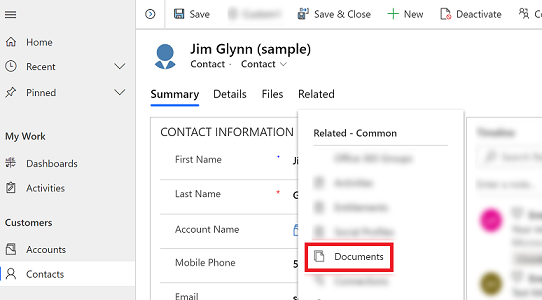
Belge Konumu > OneDrive'ı seçin.
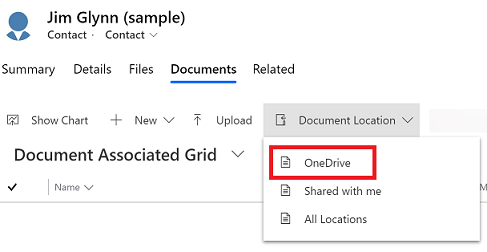
OneDrive İş etkinleştirildikten sonra Dataverse'teki belgeleri görüntülemek için Belgeler sekmesine gittiğiniz ve OneDrive'a dosya yüklediğiniz zaman veya yeni bir belge veya klasör oluşturmayı denediğinizde aşağıdaki iletişim kutusunu görürsünüz.

OneDrive belgelerinin depolanacağı yeni konumu seçmek için Klasör konumunu değiştir'i veya klasörün varsayılan konumunu kabul etmek için Devam'ı seçin.
Bir satır açın ve Belge İlişkilendirilmiş Kılavuz görünümüne gidin. Örneğin, bir ilgili kişi satırını açın.
Açık satırda, İlgili sekmesini seçin ve ardından Belgeler'i seçin.
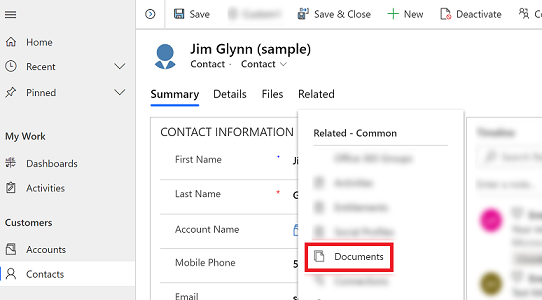
Belge listesini filtrelemek için Belge Konumu'nu seçin.

Aşağıdaki tabloda açıklandığı şekilde bir konum seçin.
| Belge Konumu | Veri Akışı Açıklaması |
|---|---|
| OneDrive | OneDrive İş'te depolanan belgeler |
| Varsayılan Sitedeki Belgeler | Varsayılan SharePoint sitenizde depolanan belgeler |
| Benimle paylaşılan | Başkalarının bu satırla ilişkili olarak sizinle paylaştığı belgeler |
| Tüm Konumlar | Bu satırla ilişkili tüm belge konumları |
- Bir konum seçtikten sonra, o konumda kaydedilen belgeleri görürsünüz.
Bir satır açın ve Belge İlişkilendirilmiş Kılavuz görünümüne gidin. Örneğin, bir ilgili kişi satırını açın.
Açık satırda, İlgili sekmesini seçin ve ardından Belgeler'i seçin.
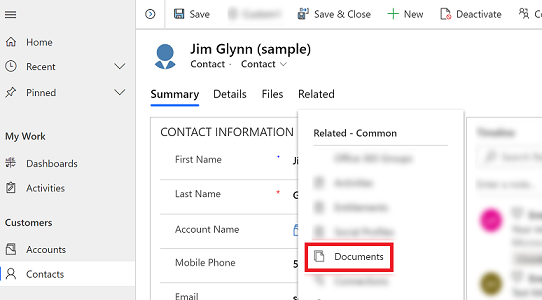
Belge Konumu'nu seçin ve konumu OneDrive olarak değiştirin.
Yeni'yi seçin ve ardından PowerPoint veya Word gibi bir belge türü seçin.
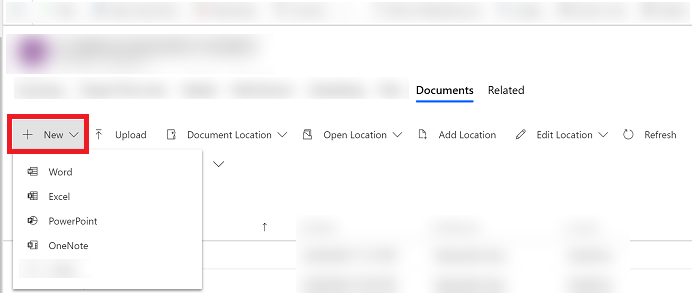
Belge adı girin ve Kaydet'i seçin.
Dataverse'te OneDrive İş'le ilgili şu gereksinimleri göz önünde bulundurun:
OneDrive depolama klasörleri, kullanıcının geçerli Dataverse dilinde oluşturulur. Dil değiştirilirse yeni klasörler yeni dilde oluşturulur. Eski klasörler önceki dilde kalır.
Belgelerin OneDrive'da paylaşılmasıyla diğer kullanıcılar tarafından kullanılabilir olması arasında gecikme olabilir.
Not
Belge dili tercihlerinizi bizimle paylaşabilir misiniz? Kısa bir ankete katılın. (lütfen bu anketin İngilizce olduğunu unutmayın)
Anket yaklaşık yedi dakika sürecektir. Kişisel veri toplanmaz (gizlilik bildirimi).